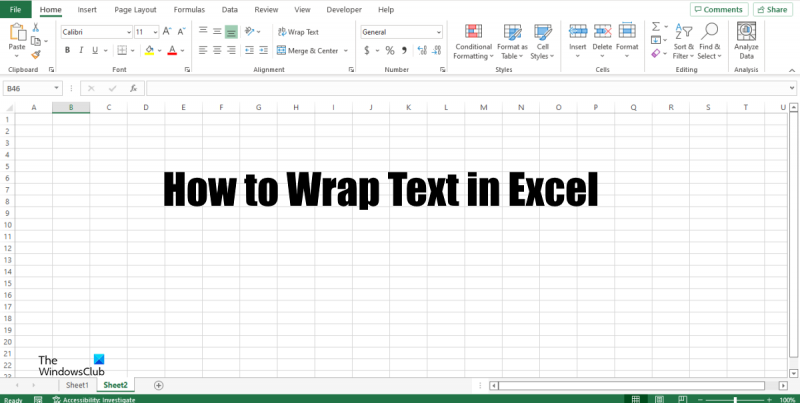Als u met gegevens in Excel werkt, moet u op een gegeven moment onvermijdelijk tekst laten teruglopen. Of het nu om esthetische redenen is of om meer informatie op een scherm te laten passen, tekstterugloop is een veelvoorkomende taak. Gelukkig is het gemakkelijk om te doen.
Om tekst in Excel terug te laten lopen, selecteert u eenvoudig de cellen die u wilt wijzigen. Ga vervolgens naar het tabblad 'Startpagina' en klik op de knop 'Tekst terugloop' in het gedeelte 'Uitlijning'. Uw tekst loopt automatisch door naar de volgende regel.
Als u meer controle wilt hebben over hoe uw tekst wordt omwikkeld, kunt u het dialoogvenster 'Tekstomloop' gebruiken. Om hier toegang toe te krijgen, selecteert u de cellen die u wilt wijzigen en klikt u vervolgens op de knop 'Tekst teruglopen' in het gedeelte 'Uitlijning'. In het dialoogvenster kunt u opgeven bij hoeveel tekens u wilt teruglopen en waar u de teruglopende tekst wilt laten verschijnen.
Tekstterugloop in Excel is een snelle en gemakkelijke manier om uw gegevens er representatiever uit te laten zien. Met een paar muisklikken kunt u uw tekst laten teruglopen zoals u dat wilt.
de instellingen van de schermbeveiliging wijzigen windows 10
De Wrap-functie splitst tekst over meerdere regels zodat u deze in zijn geheel kunt zien. Dit betekent dat als een cel een zin heeft die kolom voor kolom is gesteven ten opzichte van de andere kolommen van de spreadsheet, u de functie Tekstterugloop kunt gebruiken om de zin uit te lijnen. in een kooi. In deze les leggen we het uit hoe tekst naar cel te verplaatsen in excel .

Er zijn twee methoden om tekst terug te laten lopen in Excel. Volg de stappen om tekst terug te laten lopen in een cel in Microsoft Excel.
- De tekstterugloopfunctie op het lint gebruiken.
- Het dialoogvenster Cellen opmaken gebruiken om tekst terug te laten lopen.
Hoe u tekst in Excel kunt omwikkelen met behulp van tekstterugloop op het lint
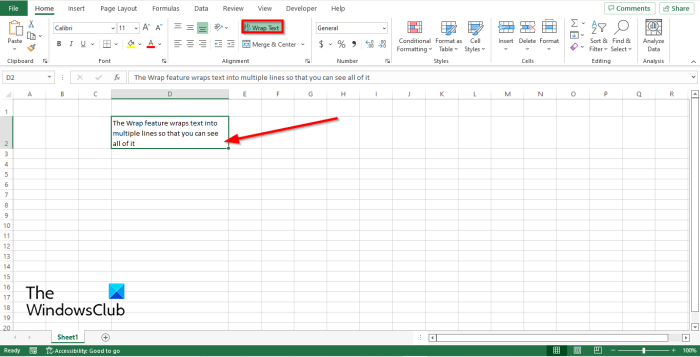
- launch Microsoft Excel .
- Schrijf een zin in je cel. U zult merken dat de tekst in de zin doorloopt naar andere kolommen in de spreadsheet.
- Dan klikken Tekst verplaatsen knop erin uitlijning groep op Huis tabblad
- Je merkt dat de tekst nu in één cel staat.
- Lijn nu de rijen en kolommen uit zodat ze beter kunnen uitlijnen.
- Als de tekstomloopknop is ingeschakeld, wordt deze gemarkeerd.
- Klik op de knop om tekstterugloop te verwijderen Tekst verplaatsen knop en de cel keert terug naar de normale toestand.
Wikkel tekst in Excel met behulp van het dialoogvenster Cellen opmaken
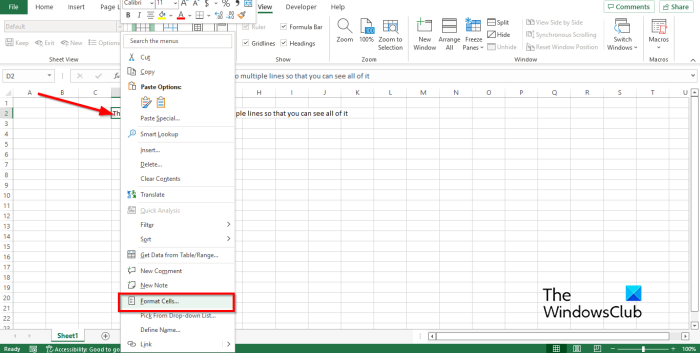
zoek en vervang meerdere bestanden
- Selecteer de cel met de tekst die u wilt laten teruglopen.
- Klik met de rechtermuisknop op een cel en selecteer Celformaat vanuit het contextmenu.
- A Celformaat er wordt een dialoogvenster geopend.
- Op uitlijning tabblad, in Tekst controle checkbox, vink het vakje aan voor oprollen en druk vervolgens op OK .
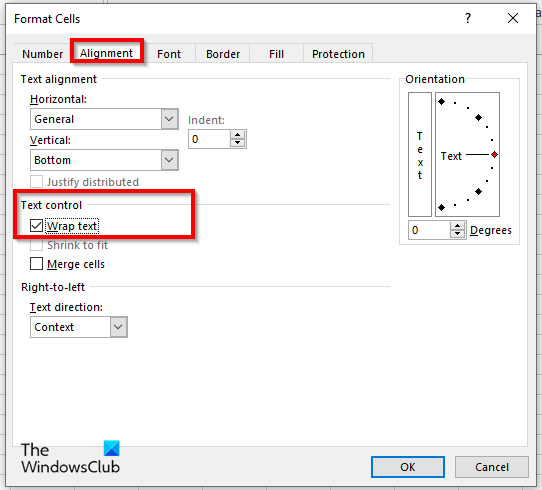
Waarom wordt mijn tekst niet overgebracht naar Excel?
Als terugloop niet werkt in Excel, komt dat doordat de geselecteerde cel een samengevoegde cel is. Als u tekst in een cel wilt laten teruglopen, moet u de cel opbreken.
Hoe automatisch tekst in Excel passen?
Volg deze stappen voor AutoAanpassen in Excel:
- Selecteer de kolom die u automatisch wilt aanpassen.
- Ga naar het tabblad Start en klik op de knop Opmaak in de groep Cellen.
- Klik op de optie Kolombreedte automatisch aanpassen.
Wat is de tekstteruglooptool in Excel?
De tekstomloopfunctie toont alle informatie in een cel, zelfs als de gegevens zich buiten de cel bevinden. De functie Tekstomloop is eenvoudig te gebruiken door simpelweg op de knop Tekstomloop te klikken. In deze zelfstudie hebben we het proces uitgelegd van het gebruik van de tekstterugloopfunctie in Excel.
Hoe wikkel je tekst over meerdere regels in Excel?
Als u tekst over meerdere regels wilt laten lopen, drukt u op Alt + Enter aan het einde van elke regel. Nu kunt u proberen de rijen en kolommen van de cel uit te lijnen. Om rijen en kolommen handmatig uit te lijnen, plaatst u de cursor op de rij totdat de kruiscursor verschijnt en lijnt u vervolgens uit. Doe hetzelfde voor de kolom.
ccenhancer beoordeling
LEZEN : Microsoft Excel-sneltoetsen en hun functies
Waarom gebruik je tekstterugloop?
De functie voor tekstterugloop wordt in Excel gebruikt, zodat tekst in een cel kan passen, vooral als deze buiten de celgrenzen valt. Wanneer een persoon de tekstterugloopfunctie gebruikt, wordt alle informatie in één cel geplaatst.
Hoe Excel-cellen uit te breiden om in tekst te passen?
U kunt Excel-cellen op verschillende manieren uitbreiden:
- U kunt de tekstterugloopfunctie gebruiken die we in de handleiding hebben besproken.
- U kunt de opties Rijhoogte, Rijhoogte automatisch aanpassen, Kolombreedte en Kolombreedte automatisch aanpassen in de functie Opmaak op het tabblad Start gebruiken om in de celgrootte te passen.
LEZEN : Een alarm laten afgaan of een herinnering instellen in Excel
We hopen dat deze gids u zal helpen begrijpen hoe u tekst in Excel kunt omwikkelen.
oem informatie